如何在 iPhone 上拍攝定時照片的詳細指南
 來自 歐麗莎 / 04年2024月16日00:XNUMX
來自 歐麗莎 / 04年2024月16日00:XNUMX你好!我們馬上就要放假了,每當看到一個拍照的好地方,我們總是會使用我的 iPhone,因為它的畫質很棒。然而,當需要拍攝團體照時,總是需要有人拿著設備,因為我們不能每次都不斷打擾路人。因此,我正在尋找一種帶有計時器或倒數計時的拍照方法,以便我們始終可以包含在合影中。誰能介紹一下如何使用iPhone的定時拍照功能?這將對我們有很大幫助。謝謝你!
除了上述情況外,還有很多時候您可能需要 iPhone 上的相機定時器功能。以下將討論許多內容,因此請繼續關注有關為什麼必須在 iPhone 上使用照片定時器的更多詳細資訊。之後,將解決使用此功能設定和拍照的正確過程。此外,我們將推出獎勵計劃,您可以在使用計時器功能後利用。所有這些都在以下部分中,因此請開始掃描下面的頁面以提高您的照片知識。
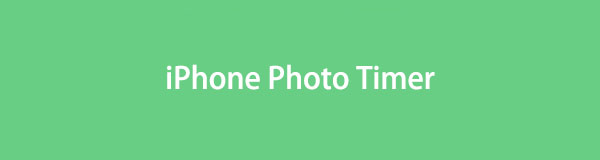
Video Converter Ultimate是最好的視頻和音頻轉換軟件,可以快速,高輸出圖像/聲音質量將MPG / MPEG轉換為MP4。
- 轉換任何視頻/音頻,例如MPG,MP4,MOV,AVI,FLV,MP3等。
- 支持1080p / 720p HD和4K UHD視頻轉換。
- 強大的編輯功能,如修剪,裁切,旋轉,效果,增強,3D等。

指南清單
第 1 部分:為什麼在 iPhone 上使用照片定時器
如上所述,人們使用拍照定時器的主要原因之一是拍攝合照。但除此之外,在用相機捕捉瞬間之前啟動計時器或倒數計時還有更重要的目的。它們將在下面列出,因此請查看它們以了解此功能對 iPhone 的重要性。
1. 對焦穩定性:每當您拍照時,您可能會先點擊螢幕,以便相機對焦於您要拍攝的物體。啟用計時器可讓您在拍照前有時間穩定相機焦點,從而使結果看起來如您所願。
2. 自拍:在為自己拍照時,使用拍照定時器也很受歡迎。是的,您可以用自拍照來做到這一點,但當您想要將整個身體和大部分背景包含在照片中時,就不行了。透過倒數計時,您可以花時間將自己定位到要拍照的位置。
3. 避免相機震動:使用照片定時器的另一個優點是它可以避免相機震動。如果用手握住相機,抖動是不可避免的,尤其是在按下快門按鈕時,導致照片模糊。但如果將其放在穩定的區域並在拍照前使用定時器,輸出會更好。
4. 捕捉創意鏡頭:您也可以使用計時器來探索您的攝影技巧。您可能想要捕捉不同的照片角度,需要做好準備才能拍攝完美的照片。因此,iPhone 上的定時器功能也有助於照片創意和探索。
除了上述原因之外,您可能還會發現使用 iPhone 上的相片定時器功能的其他原因。無論如何,以下部分將幫助您成功導航。
Video Converter Ultimate是最好的視頻和音頻轉換軟件,可以快速,高輸出圖像/聲音質量將MPG / MPEG轉換為MP4。
- 轉換任何視頻/音頻,例如MPG,MP4,MOV,AVI,FLV,MP3等。
- 支持1080p / 720p HD和4K UHD視頻轉換。
- 強大的編輯功能,如修剪,裁切,旋轉,效果,增強,3D等。
第 2 部分:如何在 iPhone 上拍攝定時照片
現在您已經有了使用該功能的理由,請學習如何操作它。透過定時器在 iPhone 上拍照非常簡單。您只需輕按幾下即可快速設置,然後輕鬆使用計時器或相機倒數計時。此外,根據您的喜好,您可以設定選項,例如倒數計時的時間長度。因此,輕鬆學習正確的流程,我們保證您將獲得您想要的照片效果。
請注意以下人性化步驟,掌握如何在 iPhone 上進行定時拍照:
步驟 1開啟相機並點選應用程式介面最上方區域的箭頭圖示。然後,選擇將顯示在螢幕底部附近。從那裡,查看並點擊時鐘符號以查看計時器選項。
步驟 2啟用計時器並在 3 秒和 10 秒選項之間進行選擇。它將決定拍照時點擊快門按鈕後的倒數多長時間。設定好定時器後,您就可以進入初始拍照介面並使用定時器進行拍照。
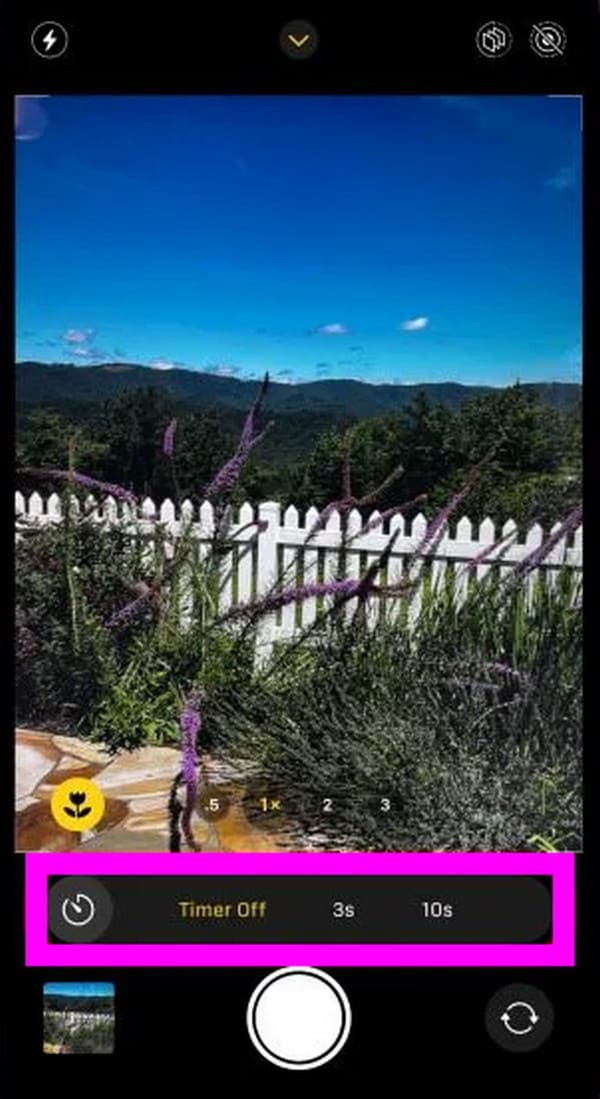
第 3 部分:額外提示 - 照片編輯程序
如果您想進一步改善您的照片,這裡有一個額外的提示。 FoneLab 視頻轉換器終極版 是一個有益的媒體檔案程序,包括圖像、視訊和音訊。有了這個工具,您可以 用照片創造拼貼畫 您是用 iPhone 拍攝的。然後,它會提供幾個主題和模板來輕鬆增強圖片。此外,它甚至允許您將圖像轉換為幾乎任何您喜歡的格式。
Video Converter Ultimate是最好的視頻和音頻轉換軟件,可以快速,高輸出圖像/聲音質量將MPG / MPEG轉換為MP4。
- 轉換任何視頻/音頻,例如MPG,MP4,MOV,AVI,FLV,MP3等。
- 支持1080p / 720p HD和4K UHD視頻轉換。
- 強大的編輯功能,如修剪,裁切,旋轉,效果,增強,3D等。
除此之外,顧名思義,FoneLab Video Converter Ultimate 可以轉換多種支援格式的影片。如果您願意,它還提供各種編輯功能 增強視頻。該程式允許 修剪視頻、裁剪、合併、添加或 去除水印等等,使其在許多情況下更有用。
以下是使用該程式編輯照片的範例過程 FoneLab 視頻轉換器終極版:
步驟 1透過造訪程式的主網站,將 FoneLab Video Converter Ultimate 安裝在您的電腦上。然後,在左下角顯示“免費下載”後,選擇“免費下載”。下載後,管理安裝並等待其重要元件下載。這樣以後程式就能順利上線了。
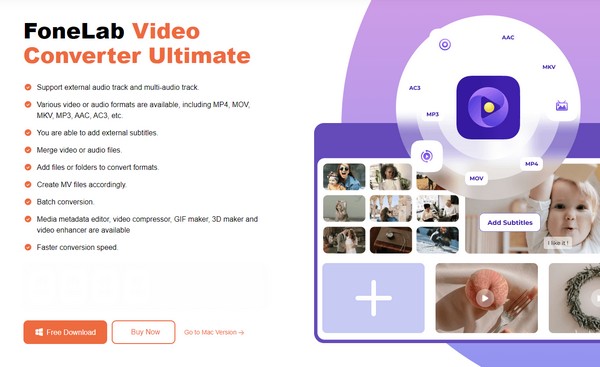
步驟 2當工具的初始介面出現時,就會顯示轉換功能。因此,點擊最上面部分的拼貼標籤即可進入照片編輯部分。然後將顯示頂部的預覽和底部的拼貼模板。點擊所需的模板,然後點擊上部的加號圖示以匯入您的照片。
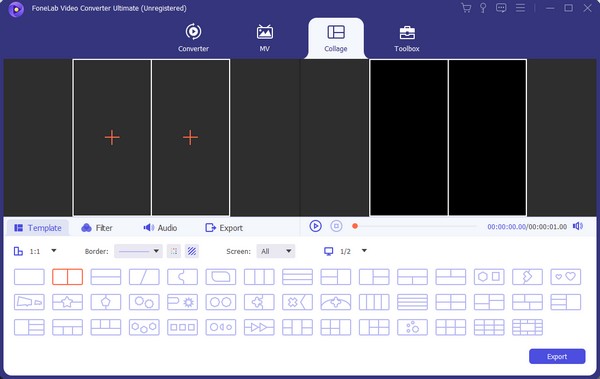
步驟 3如果照片不在您的電腦上,請使用 iPhone 的 USB 線來傳輸它們。圖片匯入後,點選程式介面上的濾鏡,即可對照片拼貼套用你想要的效果。接下來,進入「匯出」部分並選擇您喜歡的輸出格式、目標資料夾等。然後選擇「匯出」。
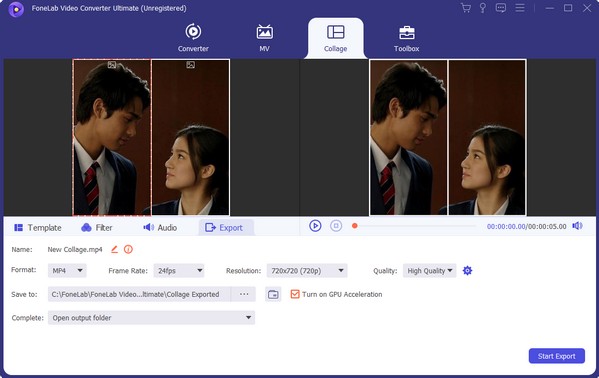
Video Converter Ultimate是最好的視頻和音頻轉換軟件,可以快速,高輸出圖像/聲音質量將MPG / MPEG轉換為MP4。
- 轉換任何視頻/音頻,例如MPG,MP4,MOV,AVI,FLV,MP3等。
- 支持1080p / 720p HD和4K UHD視頻轉換。
- 強大的編輯功能,如修剪,裁切,旋轉,效果,增強,3D等。
第 4 部分. 有關 iPhone 照片定時器的常見問題解答
1. 我可以在 iPhone 相機上設定 5 秒定時器嗎?
不幸的是,你不能。正如您可能在 iPhone 相機的計時器選項中看到的那樣,3 秒和 10 秒計時器是唯一的倒數選項。因此,您無法設定 5 秒計時器,除非您安裝了可以執行此操作的第三方應用程式。
2. 所有設備相機都有定時器嗎?
大多數(如果不是全部)設備相機都具有計時器功能。無論您使用的是 iPhone 還是 Android,都沒關係。您使用什麼 iPhone 型號或 Android 品牌也並不重要,因為多種裝置上的幾乎所有相機應用程式都提供計時器功能。因此,不需要安裝支援此功能的應用程序,因為該功能已經內建到您的裝置中。
我們希望上述資訊能讓您了解 iPhone 相機的照片定時器功能。有關其他設備問題的指南和詳細資訊可以在 FoneLab 視頻轉換器終極版 網站,所以稍後再來。
Video Converter Ultimate是最好的視頻和音頻轉換軟件,可以快速,高輸出圖像/聲音質量將MPG / MPEG轉換為MP4。
- 轉換任何視頻/音頻,例如MPG,MP4,MOV,AVI,FLV,MP3等。
- 支持1080p / 720p HD和4K UHD視頻轉換。
- 強大的編輯功能,如修剪,裁切,旋轉,效果,增強,3D等。
